अभिवादन आणि या छोट्या लेखाचे स्वागत आहे, माझे नाव मार्टन आहे आणि आज मी ऑडिओ प्लेयरबद्दल बोलणार आहे MOC.
परिचय
मी फक्त बद्दल लेख वाचला एमपीडी या साइटवर प्रकाशित केलेले, हे मला एक उत्कृष्ट योगदान असल्याचे दिसते. तथापि, जाणून घेण्यापूर्वी एमपीडी भेटले MOC.
«MOC एक ऑडिओ प्लेयर आहे जो सोप्या एनकर्स-आधारित इंटरफेसचा वापर करून कन्सोलवर चालतो. समर्थित ऑडिओ स्वरूपांमध्ये इतरांपैकी ओजीजी, एमपी 3, डब्ल्यूएव्हीचा समावेश आहे. »
मॅन पृष्ठांमधून काढले.
कधी वापरायचं MOC?
जेव्हा मी जगातून माझा प्रवास सुरू करतो जीएनयू / लिनक्स, मी विंडो व्यवस्थापकाला भेटलो KDE. त्यावरील स्टेशनरीमुळे मी अडखळले, इतके की मी सहा महिन्यांहून अधिक काळ राहिलो. पण एक दिवस मी घरी आलो आणि काहीतरी नवीन करण्याचा प्रयत्न करण्याचा निर्णय घेतला (माझ्या कामाचे वातावरण सुव्यवस्थित करा), आणि फ्लक्सबॉक्स तो तयार होता आणि संधीची वाट पाहत होता.
मग माझ्या मशीनने श्वास घ्यायला सुरुवात केली, बर्याच प्रक्रिया थांबल्या (ज्या प्रक्रियेस खरोखर आवश्यकता नव्हती); परंतु KDE अजूनही तेथे होते अमारॉक- आणि यामुळे मला अस्वस्थ केले.
एक दिवस मला सापडला MOC, हे आश्चर्यकारक होते कारण कोणतीही अतिरिक्त कॉन्फिगरेशन आवश्यक नव्हते, मी फक्त चालवितो मॉकअप कमांड टर्मिनल किंवा कमांड लाँचर मध्ये alt + F2 आणि मी प्रविष्ट: xterm -e mocp.
हा प्रोग्राम काही विभागांसह प्रतिसाद देतो, उजवीकडे आपण आमच्या निर्देशिका आहेत आणि डाव्या बाजूला आमची प्लेलिस्ट दिसेल.
मदतीचा सल्ला घ्या.
एकदा सुरू झाल्यावर आपण की दाबा h. कार्यक्रम उपलब्ध पर्यायांच्या सूचीसह प्रतिसाद देतो.
आमच्याकडे सर्वात महत्त्वाच्या गोष्टी आहेतः
q -> प्लेअरमधून बाहेर पडा. फक्त सोडा, प्लेबॅक थांबवू नका.
a -> प्लेलिस्टमध्ये फाईल किंवा निर्देशिका जोडा. हा पर्याय वापरण्यासाठी आपण प्रथम एरो की सह नेव्हिगेट करणे आवश्यक आहे आणि आमच्या ऑडिओ फाइल्स कुठे आहेत त्या डिरेक्टरीची निवड करणे आवश्यक आहे.
A -> प्लेलिस्टमध्ये वारंवार निर्देशिका जोडा. हा पर्याय वापरण्यासाठी आपण प्रथम एरो की सह नेव्हिगेट करणे आवश्यक आहे आणि आमच्या ऑडिओ फाइल्स कुठे आहेत त्या डिरेक्टरीची निवड करणे आवश्यक आहे.
p -> निवडलेला ट्रॅक प्ले करा.
n -> पुढील ट्रॅक खेळा.
b -> मागील ट्रॅक खेळा.
s -> खेळाडू थांबवा.
p o जागा -> खेळाडूला विराम द्या.
टॅब -> प्लेलिस्ट आणि वापरकर्त्याच्या फाइल सिस्टम दरम्यान नेव्हिगेट करा.
पण काय होते, हा खरोखर आपला मोठा फायदा नाही. माझ्या मते, लॉग इन करताना सर्व्हर लोड करणे आणि कीबोर्ड शॉर्टकट वापरून प्लेबॅक सक्रिय करणे हा आदर्श आहे. यासाठी, आपण प्लेअरच्या मार्गदर्शकाचा सल्ला घ्यावा.
फ्लक्सबॉक्स + एमओसी
चालू असताना मनुष्य mocp, आम्ही यासह आलेल्या दस्तऐवजीकरणात प्रवेश करतो एमओसीपी. तिथून आम्हाला सर्व्हर सुरू करण्यासाठी मिळेल, आम्हाला आवश्यक आहे mocp -S, जे सर्व्हर लाँच करण्यास अनुमती देते.
त्यानंतरच आम्ही आमच्या लॉगिन सेटिंग्ज संपादित करतो, मग हे कसे मिळवायचे ते आम्ही दर्शवितो फ्लक्सबॉक्स.
फ्लक्सबॉक्स प्रत्येक वापरकर्त्याच्या होम डिरेक्टरीमध्ये त्याच्या कॉन्फिगरेशन फाइल्स लपलेल्या डिरेक्टरीमध्ये संचयित करते ~ / .फ्लक्सबॉक्स /. तेथे आम्हाला फायली सापडतात: अनुप्रयोग, init, कळा, मेनू, आच्छादन, स्टार्टअप, इतर; आणि आणखी काही कॉन्फिगरेशन निर्देशिका.
आपण फाईल एडिट करुन सुरू करू स्टार्टअप. टर्मिनल वरून कार्यान्वित करू vim ~ / .fluxbox / स्टार्टअप आणि आम्ही जोडतो mocp -Sरेषेच्या अगदी आधी एक्झिक फ्लक्सबॉक्सजसे चित्र दाखवते
आम्ही बदल जतन आणि बंद शक्ती. तर शक्ती आपल्या आवडीनुसार नाही तर आपण काही इतर मजकूर संपादक वापरू शकता.
मॅन्युअलमधून मला स्वारस्य असलेले इतर पर्याय MOC, त्याचे पुढील, मागील, थांबवू, प्ले, विराम द्या, विराम द्या, शोधा, थीम. प्ले करण्यासाठी शॉर्टकट दुरुस्त करा, पुढील, मागील, थांबा, ...
मग आपण फाईल एडिट करू कळा. या फाईलमध्ये अन्वेषण करण्यासारखे बरेच आहे, मी शक्य तितक्या संक्षिप्त होण्याचा प्रयत्न करेन. आम्ही आहेत मॉडेक्सनमॅक्स की च्या समतुल्य आहे alt, म्हणून मी हे माझे कीबिन्डिंग परिभाषित करण्यासाठी वापरेन:
Atajos para moc
Mod1 Shift Z :Exec xterm -bg black -fa monospace -fs 11 -e mocp --theme green_theme
Mod1 P :Exec mocp -t shuffle,autonext --play
Mod1 S :Exec mocp --stop
Mod1 N :Exec mocp --next
Mod1 B :Exec mocp --previous
Mod1 L :Exec mocp --pause
Mod1 K :Exec mocp --unpause
Mod1 Shift S :Exec mocp --seek -3
मागील जोड्यांची व्याख्या करून आम्ही हे करू शकतो:
- यासह प्लेअर उघडा: alt + शिफ्ट + Z, मी देखील थीम वापरू इच्छित असल्याचे सूचित केले आहे हिरवी_ थीम. अधिक विषयांसाठी, चालवा
ls /usr/share/moc/themes/ - त्याचप्रमाणे, आम्ही प्लेबॅकसह प्रारंभ करतो alt + P. पर्याय -टी शफल, ऑटोनक्स्ट सूचित करते की मला यादृच्छिक मोड वापरायचा आहे आणि ऑडिओ ट्रॅक एकामागून एक प्ले करायचा आहे.
- सह alt + N उर्वरित कीबोर्ड शॉर्टकटसह आम्ही पुढील ट्रॅक प्ले करतो.
आणि ... केडी मध्ये?
केडी + एमओसी
खूप छान, मॉकअप तुम्हाला ते आवडले पण तुम्हाला केडीई वर रहायचे आहे. चला समान सेटिंग्ज लागू करूया:
- alt + F2, आम्ही परिचय: प्रणाली संयोजना
- आम्ही द्रुत प्रवेश आणि जेश्चरमध्ये पुढे जाऊ
आता राईट क्लिक > नवीन गट
- आम्ही आमच्या गटाला नाव ठेवले
- राइट क्लिक> नवीन> ग्लोबल शॉर्टकट> ऑर्डर / URL:
- आता ट्रिगर टॅबमध्ये इच्छित शॉर्टकट ठेवा
आणि tabक्शन टॅबमध्ये आम्ही प्रत्येक शॉर्टकटसाठी योग्य कमांड ठेवतो.
तर हे या छोट्या ट्यूटोरियलसह आहे. मला आशा आहे की आपणास हे आवडेल आणि सानुकूलित करणे सुरू ठेवा जीएनयू / लिनक्स.
[चष्मा]
- लॅपटॉप: सॅमसंग आरव्ही 415
- ओएस: जीएनयू / स्लॅकवेअर लिनक्स व्ही 14.1
- डब्ल्यूएम: फ्लक्सबॉक्स, केडीई
MARKDOWN_HASH0ac53b8a47f34f5ed67043157642cf65MARKDOWN_HASH.संदर्भ:
http://www.slackware.com
http://fluxbox-wiki.org/index.php/Keyboard_shortcuts
http://www.fluxbox.org
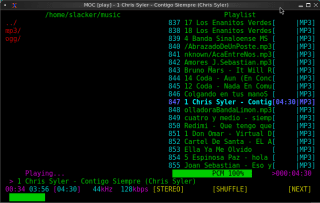

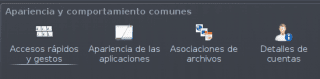


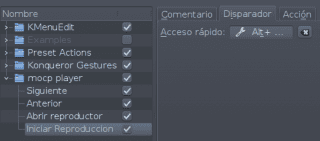
मी अद्याप ncmpcpp पसंत करतो ...
मी दोन्ही वापरतो (प्रत्यक्षात एनसीएमपीसीपी (एमपीपी) जास्त, मी पीएचपीएमपीरेलोडेडला प्राधान्य देतो), जरी मी त्यांचा वापर वेगवेगळ्या गोष्टींसाठी करतो, तरी स्टॅन्डल लायब्ररी (किंवा स्टीमिंगद्वारे प्लेलिस्ट), आणि फ्लायवर ऐकण्यासाठी ज्या मॅकचा वापर करतो ( लायब्ररीत जोडण्यापूर्वी किंवा सूची तयार करण्यापूर्वी), मला वाटते की ते एमओपी मधील सर्वात जटिल आहे, जे एमओडीमध्ये थोडा क्लिष्ट आहे.
सत्य कन्सोलवरील सर्वोत्कृष्ट खेळाडू आहे, मी बर्याच काळापासून त्याचा वापर करीत आहे आणि ते सर्वोत्कृष्ट आहे. परंतु मी केडीला फ्लक्सबॉक्ससाठी कधीही सोडणार नाही, हाहा मी येथे खूप आरामदायक आहे.
ज्या लोकांना शुद्ध किमानता हवी आहे त्यांच्यासाठी खूप उपयुक्त आहे. आणि तसे, मी स्लॅकवेअर देखील वापरत आहे.
विषय बदलत आहेः स्लॅकवेअरमध्ये अवलंबन स्वयंचलितपणे लागू करणे शक्य आहे काय? मला नेहमी प्रयत्न करायचा होता पण मला हिम्मत होत नाही
स्वारस्यपूर्ण 🙂 आणखी एक चांगला पर्याय म्हणजे एमपीडी, एकदा कॉन्फिगर केल्यावर आपण ते वेगवेगळ्या इंटरफेससह वापरू शकता. केडीए मधील कॅन्टाटा, जीटीके डेस्कटॉपमधील सोनाटा, टर्मिनलमधील विविध पर्याय ... अँड्रॉइड / आयओएस / इतर पीसीवरून दूरस्थपणे नियंत्रित करा ... अधिक संभाव्य, परंतु रंगांचा स्वाद घेण्यासाठी to
आपण असे म्हटले आहे की, एमपीडी अधिक सामर्थ्यवान आहे परंतु वापरकर्ता शेवटी प्लेअरशी कसे जुळवून घेतो हे महत्त्वाचे म्हणजे दिवसाच्या शेवटी
खूप चांगला लेख, तो मला उपयुक्त आहे. मी हे माझ्या ओपनबॉक्समध्ये आर्कमध्ये वापरणार आहे, कारण रॅम मॉड्यूलमध्ये ज्वलन केल्यामुळे मी 1 जीबी सोडले आहे.
योगदान दिल्याबद्दल धन्यवाद.
मी एनसीपीसीपीपी वापरण्यास प्राधान्य देतो आणि अगदी नंतरही मी प्रयत्न करतो न करता राहू नये म्हणून विनोद प्रयत्न करतो आणि त्याबद्दल माझे मत व्यक्त करण्यास सक्षम असेल, अभिवादन आणि धन्यवाद! ० /
क्षमस्व माझा अर्थ * ncmpcpp
मी अधिक हलका, सोपा आणि किमानच वापरण्याची शिफारस करतो.
माझ्याकडे ते माझ्या जेंटूवर घरी ओपनबॉक्ससह आहे आणि फ्रीबएसडी सर्व्हरवर ओपनबॉक्ससह देखील कार्यरत आहे.
धन्यवाद! .. .. तो एक हजार मोत्यात येतो .. .. मी तो आर्केमधील माझ्या ओपनबॉक्सशी जुळवून घेईन ..
मी कधीकधी हा खेळाडू वापरतो. सर्वसाधारणपणे आणि टर्मिनलद्वारे माझ्या वाद्य गरजा पूर्ण करण्यासाठी हे पूर्णपणे विद्रव्य आहे.
मलाही खरोखर फ्लक्सबॉक्स आवडतो! शॉर्टकट युक्ती खूप उपयुक्त आहे!
उत्कृष्ट पोस्ट, खूप तपशीलवार आणि मूळ!
मी माझ्या संगीत लायब्ररीच्या व्यवस्थापनासाठी बानशी वापरतो जे बर्यापैकी अनाड़ी आहे. तथापि यासारखे काहीतरी विशिष्ट पुनरुत्पादित करण्यासाठी. 🙂
मी सराव करेन! चीअर्स!
एमप्लेअरसह देखील असू शकते
छान पण मी तरीही एमपीडी + एनसीएमसीपीपी prefer ला प्राधान्य देतो
पीडी ¿बांदा एमएस ?, ¿एस्पिनोझा पाझ? सिन्हालोआ पासून हाहााहा शुभेच्छा 🙂
एमओसी हा जगातील व त्याच्या आसपासचा सर्वोत्तम खेळाडू आहे… ..
mpd + ncmpcpp> *
Salu2
उत्कृष्ट, मी याची चाचणी घेत आहे आणि मी परत जीयूआयकडे जात आहे असे मला वाटत नाही!
मय ब्युनो!
सर्वांना अभिवादन, एक समुदाय आहे हे मला कळून आनंद झाला, आणि विनामूल्य पर्यायांमध्ये देखील यात रस आहे.
एक लहान दुरुस्ती, 'पी' की प्ले करण्यासाठी नाही, त्या हेतूसाठी 'एंटर' वापरा.
मी हे पोस्ट संपादित करण्याचा प्रयत्न केला आहे परंतु हे पर्याय विचारात घेत नव्हता.